使用windows11系统自带的磁盘管理功能就能快速进行分区了,具体的操作步骤如下:

步骤1:
点击计算机管理
打开windows11系统后点击菜单栏的搜索框,搜索并点击计算机管理选项。
步骤2:
点击压缩卷
在左侧的列表中点击磁盘管理,在右边找到并右击要进行分盘的磁盘后点击压缩卷选项。
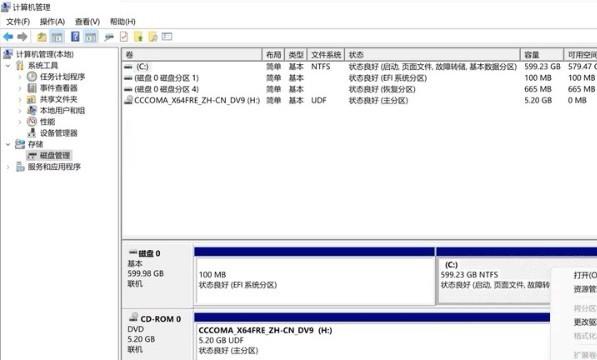
步骤3:
输入大小
选择或输入想要分割出来的分区大小,点击压缩后开始分区。
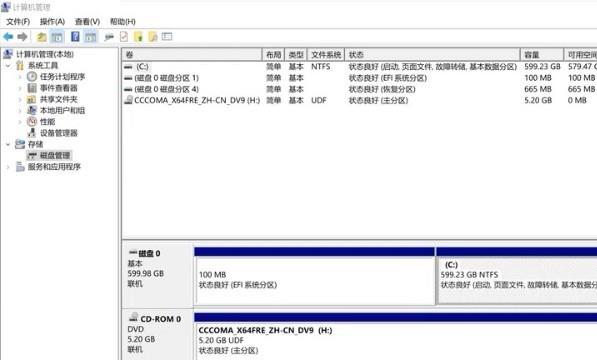
步骤4:
点击新建简单卷
完成分割后磁盘会多出一块未分配的区域,右击该区域后点击新建简单卷。
步骤5:
分配大小
点击下一页后设置简单卷的大小(推荐最大),继续点击下一页后分配驱动器号。
步骤6:
选择格式化分区
接着进入下一页选择格式化分区,文件系统推荐选择NTFS,其它选项无需设置。
步骤7:
查看分区
点击进入下一页,点击完成后等待分区完成,在文件管理器中可以查看新的分区。
2021-01-05 / 131M

2021-01-05 / 64.6M

2021-01-05 / 12M

2022-11-04 / 822M

2022-12-31 / 1MB

2022-10-27 / 94.65MB

2022-10-26 / 90.46 MB

2022-10-26 / 92.05 MB

2022-10-13 / 43.90 MB

2022-11-16 / 21.75 MB

2022-11-15 / 68.27 MB

2022-12-15 / 58.64 MB
